Att ge ett barn en Apple iPad, till och med en begagnad hand-down-modell, öppnar en bred värld av video, spel och pedagogiska appar. Men tar bara några minuter att gå igenom inställningarna menyer går långt för att skydda sin säkerhet och din sinnesfrid.
Apple har bekvämt byggt kraftfulla föräldrakontroll i iOS. Kallade Restriktioner, de båda skyddar ett barns integritet och håller dem säkra från explicit innehåll. De hjälper också till med att skydda ditt kreditkort genom att förhindra obehöriga inköp i app. Det är snabbt att installera, lätt att underhålla och enkelt redigera om du någonsin känner att förändringar måste göras.
Aktivera begränsningar
Att tillåta begränsningar på iPad är enkelt:
- Öppna appen Inställningar
- Tryck på Allmänt
- Välj Begränsningar
- Tryck på Aktivera begränsningar
- Ange ett lösenord
Lösenkoden ska vara annorlunda än den du använder för att låsa upp din skärm och, för att vara klar, dela inte lösenkoden Begränsningar med ditt barn.
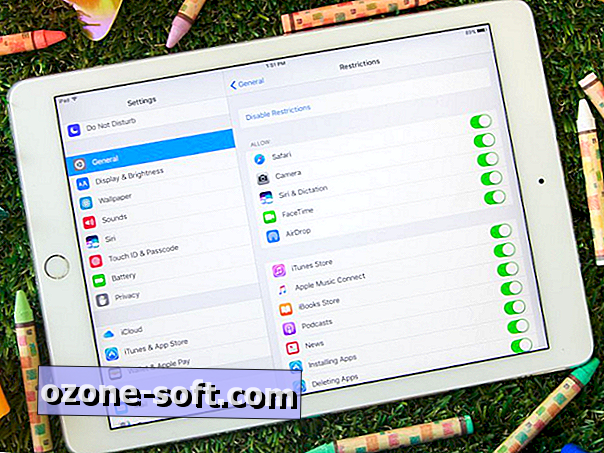
Nästa steg är att arbeta igenom alla integritetsinställningar för att anpassa vad barnen kan och inte kan se. Begränsningar är indelade i fem kategorier: tillåta, tillåtet innehåll, integritet, tillåtna ändringar och spelcenter. Här är vad du ska leta efter i varje avsnitt:
Justera vad de får göra
"Tillåt" avsnittet dikterar vad barn kan komma åt. De flesta kontrollerar hur de kan kommunicera eller skicka data via iPad (FaceTime, AirDrop), liksom vilken typ av information eller innehåll de får tillgång till (Safari, Nyheter, Podcasts).
De stora restriktionerna du behöver oroa dig här är ditt barns tillgång till iTunes Store och inköp i app. Om du inte vill se din kreditkortsräkning översvämmade med inköp i iTunes eller iTunes-nedladdningar utan tillåtelse är det de två inställningarna du definitivt behöver inaktivera.
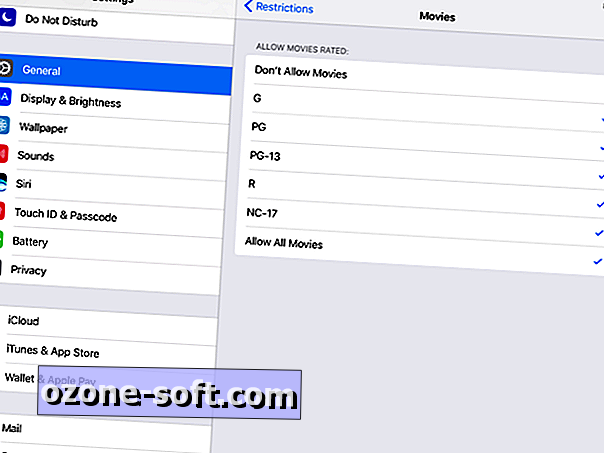
Hantera vad som kan ses
Här hittar du vilket innehåll du kan begränsa, inklusive kontroller för om musikpodcast, nyheter och böcker med explicit innehåll är tillåtna, liksom vilken typ av betyg som är lämpliga för filmer, tv-program och webbplatser. Det här är ett enkelt sätt att se till att barnen inte tittar på mogna eller vuxna innehåll.
En annan viktig begränsning i detta avsnitt är webbplatser. Du kan välja att ge ditt barn tillgång till: alla webbplatser, webbplatser med begränsat grafiskt innehåll eller specifika webbplatser. Du kan också lägga till enskilda webbplatser till en personlig svartlista.
När du installerar en iPad för yngre barn är det särskilt viktigt att vara noga med dessa inställningar. Det här kan du allvarligt begränsa vilken typ av innehåll barnen kan visa. Du kanske inte har samma kontroll över din TV hemma, men du kan definitivt genomdriva reglerna här.
Skydda deras integritet
Sekretessavsnittet låter dig låsa iPad-kommunikationen med omvärlden. Här kan du inaktivera sociala medier som Facebook och Twitter, mikrofon och platstjänster. Om du inte vill att någon ska kunna geotrack den här iPadn, se till att inaktivera både platstjänsterna och alternativet "Dela min plats".
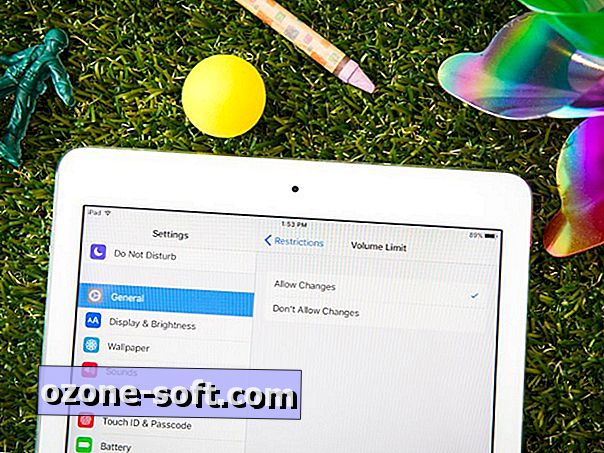
Ge (eller ta) lite frihet
Det här avsnittet begränsar vad ditt barn kan ändra på sin enhet. Kanske sänder du en äldre tablett till en tonåring istället för ett barn. Avsnittet "tillåta ändringar" ger dem lite mer utrymme för vad de kan göra på iPad när det gäller att lägga till händelser i kalendern eller ändra iTunes-lösenordet. För yngre öron är alternativet "volymgräns" användbart för att se till att ditt barn inte lyssnar på ljud högre än vad de borde.
Säkerställa säker spelning
Sist men inte minst är spelcenteralternativen. Här kan du enkelt inaktivera multiplayer-spel, möjlighet att lägga till vänner och skärminspelning. Gaming är en av de största anledningarna till att barnen vill ha en iPad. Dessa inställningar går lite längre än de vanliga sekretessinställningarna så att dina barn är säkra på spel.
Medan säkra inställningarna på iPad är en bra start, här är några fler tips om hur du ser till att den är helt låst, laddad och barnklar:
Köp ett fodral
Alla kan släppa och bryta en handhållen enhet som iPad, speciellt när den är i besittning av små händer.
Att köpa ett skyddshölje är ett enkelt sätt att undvika krackade skärmar och fysiska skador som repor eller snoddar. Ett skummet, vadderat, chocksikkert fall som det här som finns på Amazon är ett bra alternativ för yngre barn. Om det inte passar dina behov finns det ett stort antal olika fall att välja mellan.
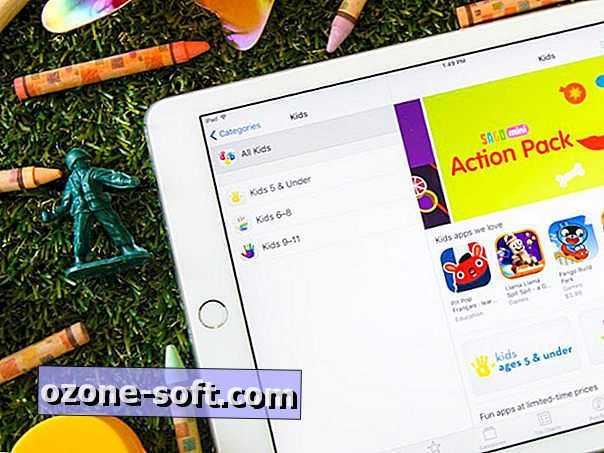
Ladda ner åldersanpassade appar
Att välja att begränsa ditt barn från att ladda ner egna appar innebär att du måste göra det för dem. Apple App Store har också ett helt avsnitt för barnvänliga och föräldrars godkända appar.
App Store sorterar kid apps i tre avsnitt:
- Barn i åldrarna 6 och under
- Barn i åldrarna 6-8
- Barn i åldrarna 9-11
Här är några populära favoriter som fungerar för alla åldrar: YouTube Kids, PBS Kids och Nick Jr.
Om du vill radera de stockapps som följer med iOS, eller dra dem till en mapp och på en annan sida, kan du också förenkla hemskärmarna eller frigöra lagringsutrymme.
En helt låst och laddad iPad
Att aktivera begränsningar, köpa ett ärende och ladda ner barnvänliga appar på ett barns iPad borde vara snabbt och enkelt. Medan de kanske klagar över att inte ladda ner program för sig själva eller har ett frumpigt fall, är huvudmålet att skydda dem. Med rätt appar, skydd och begränsningar på plats kan du och ditt barn både vara lugna medan de spelar bort på sin egen iPad.




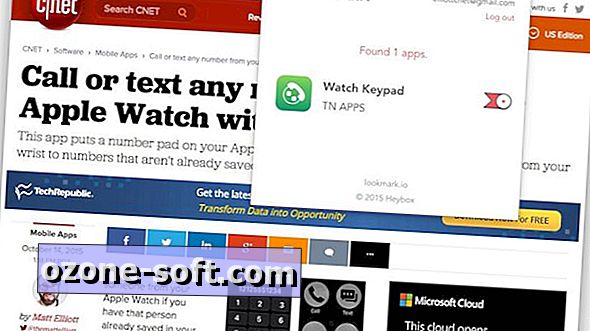








Lämna Din Kommentar